nodejs在windows7上能安裝;2011年7月,Node在微軟的支援下發布Windows版本,但是windows7能夠支援的最高nodejs版本是「v13.14.0」版本,高於該版本的nodejs已經無法在Windows7上安裝;可以在cmd介面利用「node -v」來驗證是否安裝成功。
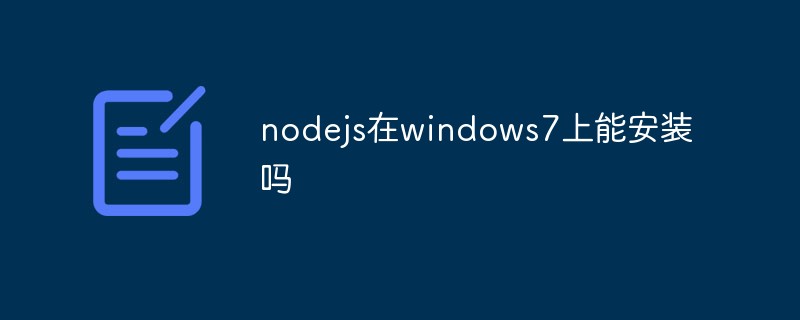
本文操作環境:windows7系統、nodejs v13.14.0版、Dell G3電腦。
Node.js發佈於2009年5月,由Ryan Dahl開發,是一個基於Chrome V8引擎的JavaScript運行環境,使用了一個事件驅動、非阻塞式I/O模型,讓JavaScript 運行在服務端的開發平台,它讓JavaScript成為與PHP、Python、Perl、Ruby等服務端語言平起平坐的腳本語言。
發展歷程
2009年2月,Ryan Dahl在部落格上宣布準備基於V8創建一個輕量級的網路伺服器並提供一套函式庫。
2009年5月,Ryan Dahl在GitHub上發布了最初版本的部分Node包,隨後幾個月裡,有人開始使用Node開發應用程式。
2009年11月和2010年4月,兩屆JSConf大會都安排了Node.js的講座。
2010年底,Node獲得雲端運算服務商Joyent資助,創辦人Ryan Dahl加入Joyent全職負責Node的發展。
2011年7月,Node在微軟的支援下發布Windows版本。
高於v13.14.0的版本已無法在win7安裝
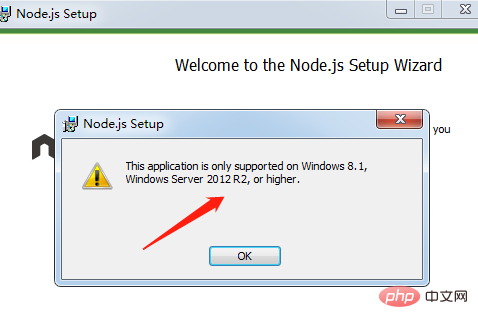
#安裝範例如下:
一、進入官網下載頁面下載對應版本的msi安裝套件(https://nodejs.org/download/)
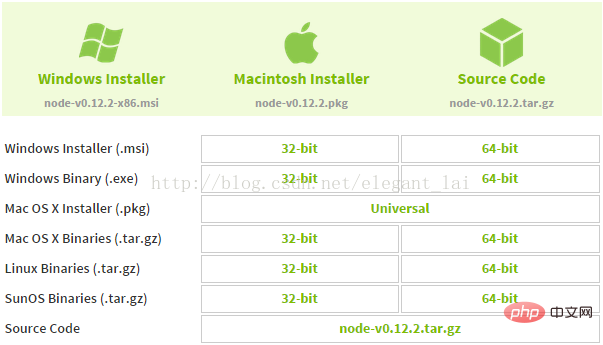
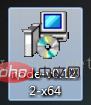
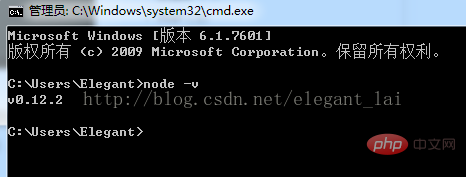
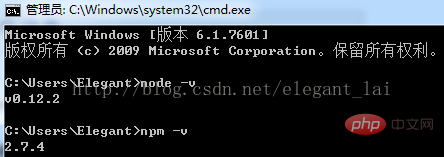
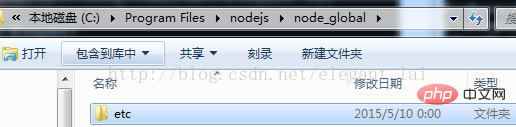
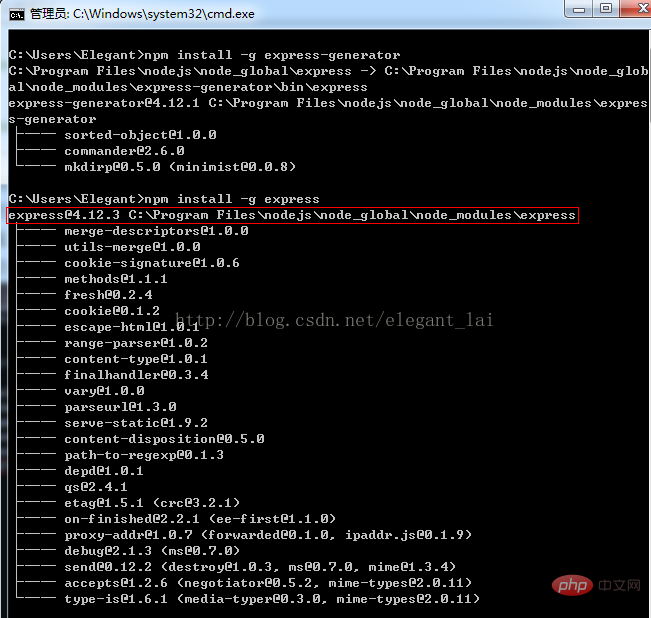
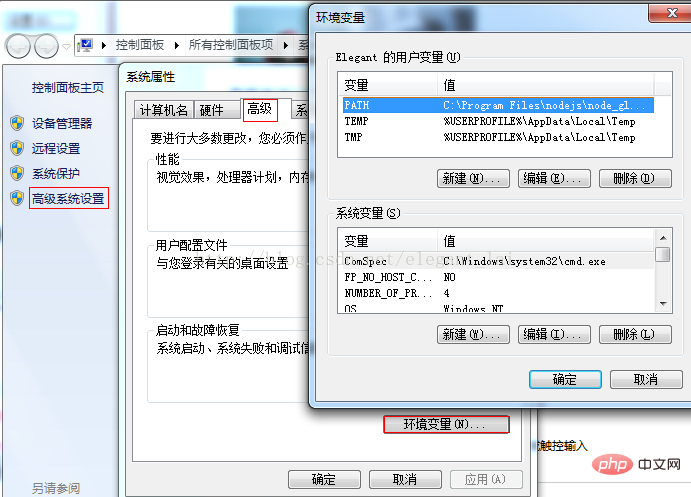
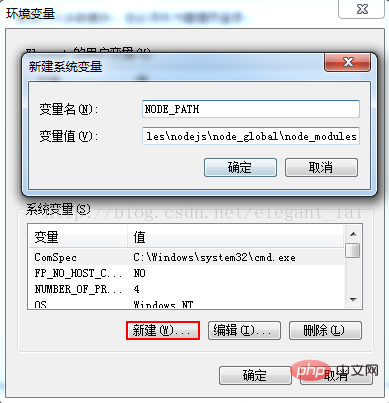
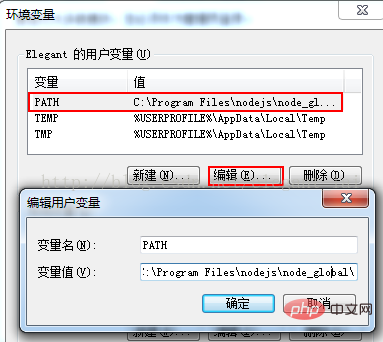
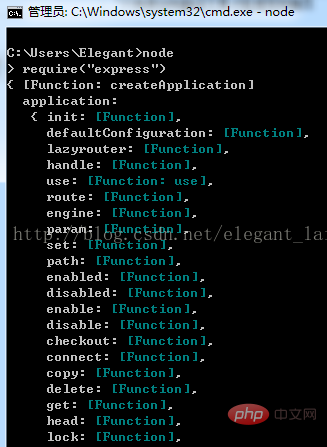
1.英文:Tools --> Build System --> new Build System 中文:工具--> 編譯系統-->新編譯系統;
2.在開啟的檔案中輸入
{
"cmd": ["node", "$file"],
"file_regex": "^[ ]*File \"(...*?)\", line ([0-9]*)",
"working_dir": "${project_path:${folder}}",
"selector": "source.js",
"shell": true,
"encoding": "utf-8",
"windows": { "cmd": ["node", "$file"] }
}3.如果系統不是64位元的話,把window的cmd改成:"cmd": ["taskkill /f /im node.exe >nul 2>nul & node", "$file"];
#4.在檔案中按Ctrl B就行看到運行結果了。
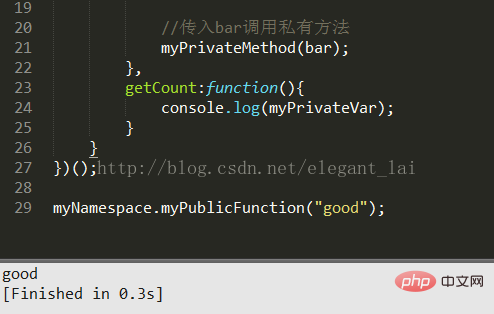
推薦學習:《nodejs影片教學》
以上是nodejs在windows7上能安裝嗎的詳細內容。更多資訊請關注PHP中文網其他相關文章!



